Configuración de tamaño, proporción y orientación
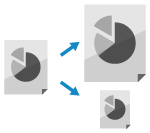
Configure el tamaño, la proporción y la orientación del original en función del original colocado.
Configurar el tamaño del original
Cuando se coloca un original de tamaño estándar, el tamaño del mismo se detecta automáticamente de forma predeterminada.
* Para obtener detalles sobre los tamaños del original que se pueden detectar automáticamente, consulte lo siguiente:
Establezca manualmente el tamaño del original colocado en los casos siguientes:
Cuando no se puede detectar automáticamente el tamaño del original colocado
Cuando se detecta un tamaño diferente del original colocado
Cuando falta parte de la imagen en el borde del original después de escanear
1
En la pantalla de escaneado, pulse el botón de configuración para el tamaño del original. Pantalla de lectura


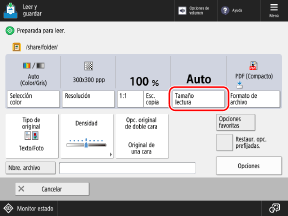
Aparece la pantalla [Tamaño lectura].
2
Seleccione el tamaño del original colocado.

En función de la configuración, la ubicación donde se puede colocar el original puede estar restringida al cristal de la platina o al alimentador. Si el original está colocado en una ubicación distinta colóquelo en la ubicación indicada. Colocación de originales
Si coloca un original de tamaño personalizado

Introduzca el tamaño (longitud de los lados) del original para configurar.
* No puede establecer el tamaño al guardar datos escaneados en un Buzón de correo.
1
Pulse [Personalizado].
Si no conoce el tamaño (longitud de los lados) del original colocado, pulse [Tamaño libre]. En ese caso, no es necesario que realice el Paso 2 (introducir la longitud de los lados).
* Si esta opción está ajustada a [Tamaño libre], el original solo se puede colocar en el alimentador. Por otra parte, la proporción está fijada a 1:1 (100 %).
2
Introduzca la longitud de los lados para [X] e [Y], y pulse [Aceptar].
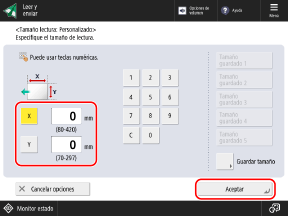
Pulse [X] y [Y] para seleccionarlos, e introduzca los valores.
Si se registran tamaños de original de uso frecuente, puede recuperarlos pulsando de [Tamaño guardado 1] a [Tamaño guardado 5].
Registrar el tamaño de un original
Siga el procedimiento a continuación para registrar tamaños cuando utilice con frecuencia originales de tamaño no estándar. Puede recuperar el tamaño en la pantalla de introducción de tamaños, lo que le ahorrará la molestia de introducirlo cada vez.
Puede registrar hasta cinco tamaños de original.
Puede registrar hasta cinco tamaños de original.
Pulse [Guardar tamaño]  seleccione el botón para el que quiere registrar el tamaño seleccione el botón para el que quiere registrar el tamaño  pulse [Guardar/Editar] pulse [Guardar/Editar]  introduzca las longitudes del lado [X] y el lado [Y] introduzca las longitudes del lado [X] y el lado [Y]  pulse [Aceptar] pulse [Aceptar]  [Cerrar] [Cerrar] |
* En la pantalla de registro del tamaño, puede seleccionar un botón y pulsar [Cambiar nombre] para cambiar el nombre del botón.
Al colocar un original largo
Seleccione [Original largo].
* Si esta opción está ajustada a [Original largo], el original solo se puede colocar en el alimentador. Por otra parte, la proporción está fijada a 1:1 (100 %).
* Para obtener detalles sobre el tamaño de los originales largos que pueden colocarse en el alimentador, consulte las especificaciones del alimentador del equipo. Especificaciones del alimentador de doble cara a una pasada
* No puede utilizar esta opción al escanear desde [Leer y guardar].
Para evitar perder parte de la imagen de un original de tamaño A3 o 11" x 17"
Seleccione [A3+] o [11x17+].
* Si esta opción está ajustada a [A3+] o [11x17+], el original solo se puede colocar en el cristal de la platina.
* Es posible que [A3+] o [11x17+] no se visualicen en función del país, la región o el modelo.
Al escanear originales de un tamaño especial, como OFICIO 



Pulse [Otro tamaño] y seleccione el tamaño de papel.
3
Pulse [Aceptar].
Vuelve a aparecer la pantalla de escaneado.
Establecer la proporción
Establezca la proporción para ampliar o reducir e original.
1
En la pantalla de escaneado, pulse [Escala de copia] o [Opciones]  [Escala de copia]. Pantalla de lectura
[Escala de copia]. Pantalla de lectura
 [Escala de copia]. Pantalla de lectura
[Escala de copia]. Pantalla de lecturaAparece la pantalla [Escala de copia].
2
Establezca la proporción.
Al establecer la proporción según el tamaño de salida de datos
Pulse [Auto] y seleccione el tamaño de salida de datos (tamaño de papel de los datos escaneados).
* Si se establece [Auto], la resolución está restringida a [300x300 ppp] o [600x600 ppp].
Si configura manualmente la proporción

Seleccione una proporción fija de la lista o introduzca una proporción personalizada.
Introduzca la proporción desde el 50 % al 200 % en incrementos de 1 %.
Introduzca la proporción desde el 50 % al 200 % en incrementos de 1 %.
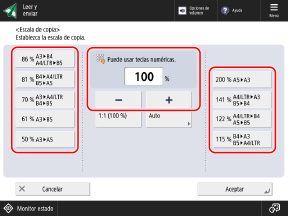
* Puede establecer la proporción del 25 % al 400 % al guardar datos escaneados en un Buzón de correo.
Al establecer la proporción especificando la longitud (solo al guardar en un Buzón de correo)

Pulse [Especificar por tamaño]. Seleccione [Igual escala para XY] o [XY independientes], especifique el tamaño del original y el tamaño de salida de datos (tamaño de papel de los datos escaneados) en incrementos de 1 mm (1/16"), y pulse [Aceptar].
[Igual escala para XY]
El documento se amplía o se reduce con la misma proporción vertical y horizontal.
Introduzca la longitud vertical u horizontal en [Tamaño original] y [Tamaño de impresión]. Por ejemplo, al introducir la longitud vertical en [Tamaño original], introduzca la longitud vertical en [Tamaño de impresión].
Introduzca la longitud vertical u horizontal en [Tamaño original] y [Tamaño de impresión]. Por ejemplo, al introducir la longitud vertical en [Tamaño original], introduzca la longitud vertical en [Tamaño de impresión].
[XY independientes]
El documento se amplía o se reduce usando una escala de copia vertical y horizontal distinta.
Al ampliar o reducir especificando la relación vertical y horizontal (solo al guardar en el Buzón de correo)
Pulse [Escala XY]. Introduzca la proporción de [X] y [Y] del 25 % al 400 % en incrementos del 1 %, y pulse [Aceptar].
3
Pulse [Aceptar] o [Aceptar]  [Cerrar].
[Cerrar].
 [Cerrar].
[Cerrar].Vuelve a aparecer la pantalla de escaneado.
Configurar el orientación del original
Establezca la orientación del original colocado de forma que la parte superior e inferior de los datos escaneados se visualicen correctamente.
* No puede establecer la orientación al guardar datos escaneados en un Buzón de correo.
1
Pulse [Opciones]  [Orientación contenido orig.]. Pantalla de lectura
[Orientación contenido orig.]. Pantalla de lectura
 [Orientación contenido orig.]. Pantalla de lectura
[Orientación contenido orig.]. Pantalla de lecturaAparece la pantalla [Orientación contenido orig.].
2
Seleccione [Arriba en el borde más lejano] o [Arriba en el borde lateral] conforme al original colocado.
3
Pulse [Aceptar]  [Cerrar].
[Cerrar].
 [Cerrar].
[Cerrar].Vuelve a aparecer la pantalla de escaneado.